Beste Lösung: Externe Festplatte wird unter Windows 10 ständig getrennt
Zusammenfassung: The text will show the best fixes for external hard drive keeps disconnecting on Windows and back up inaccessible files with Bitwar-Datenwiederherstellungssoftware!
Inhaltsverzeichnis
Warum die externe Festplatte unter Windows immer wieder getrennt wird
Es gibt viele Situationen, in denen dieses Problem auftreten kann, wenn Sie versuchen, Daten von einem Computer auf einen anderen zu übertragen und zu kopieren oder wenn ein Dateisystemfehler auf dem externen Speichergerät auftritt. Wenn dieses Problem auftritt, können Sie nicht auf Ihre externe Festplatte zugreifen oder diese initialisieren, da Ihr Computer das Laufwerk nicht richtig an Ihren Computer anschließen kann.
Daher ist es wichtig, dass Sie Ihre wichtigen unzugänglichen Daten zuerst von der externen Festplatte sichern, um Ihre Daten vor Beschädigung und Sicherheit zu schützen!
Daten mit Software von Drittanbietern sichern
Denken Sie immer daran, Ihre Daten zuerst zu sichern, wenn Sie auf Daten- oder Speicherprobleme stoßen, da dies der beste Weg ist, Ihre Daten zu schützen. Wir schlagen vor, dass Sie verwenden Bitwar-Datenwiederherstellung weil es 100% saubere Scanergebnisse liefert und über 300 Dateitypen wie Word, MP3, MP4, JPEG, PNG, Note und andere unterstützt.
Darüber hinaus kann es Daten von allen internen oder externen Speichergeräten wie Speicherkarte, SD-Karte, HDD, SDD, externe Festplatte, Flash-Laufwerk, USB-Laufwerk und anderen unter Windows- oder Mac-Betriebssystemen wiederherstellen. Befolgen Sie daher die folgenden Schritte, um Ihre Daten so schnell wie möglich zu sichern.
Schritt 1: Herunterladen und Installieren der Dritte Datenwiederherstellungssoftware von Bitwarsoft Download-Center.
Schritt 2: Wähle aus Externe Festplatte von den Festplattenpartitionen und Geräten und klicken Sie auf Nächste.

Schritt 3: Wählen Sie das Scan-Modus und wählen Sie Nächste.

Schritt 4: Wähle aus Datentypen du brauchst und klick Nächste.

Schritt 5: Vorschau die Scan-Ergebnisse und klicken Sie auf Genesen Schaltfläche, um die unzugänglichen Dateien vom externen Speichergerät wiederherzustellen.
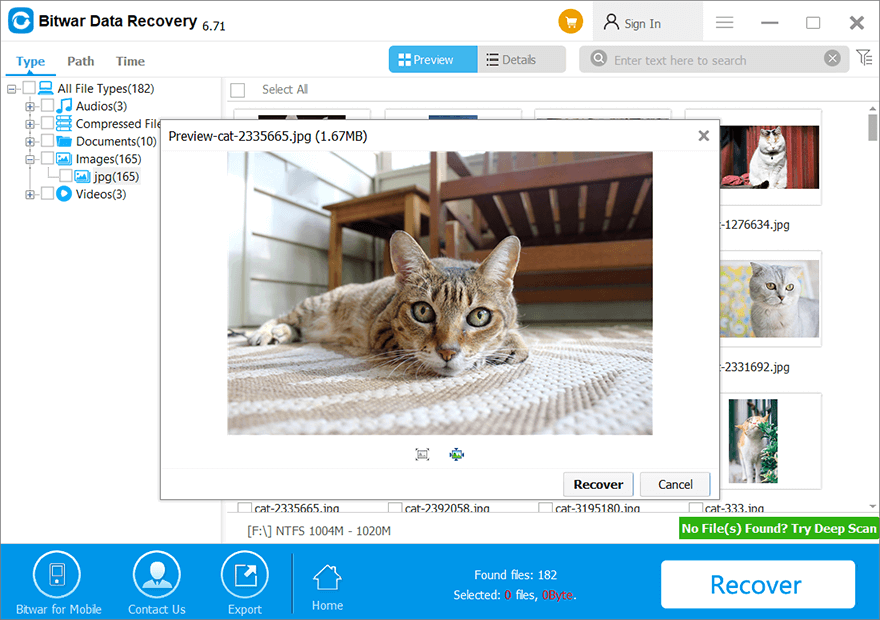
Beste Fixes für externe Festplatte: Problem mit Unterbrechung der Verbindung
Wir zeigen Ihnen alle effektiven Lösungen und Sie können jede der Lösungen auswählen, die für Sie am besten geeignet sind, um das Festplattenproblem zu lösen.
Fix 1: Verbinden Sie einen anderen USB-Port
Der erste und einfachste Weg besteht darin, zuerst die externe Festplatte zu trennen und Ihren Computer neu zu starten. Schließen Sie den Computer beim Einschalten an einen anderen USB-Anschluss an und versuchen Sie zu sehen, ob das Gerät richtig angeschlossen ist.
Fix 2: Fehlerhaftes USB-Kabel
Auch wenn der USB-Port in einem angenehmen Zustand ist, achten Sie darauf, dass auch das USB-Kabel in einem guten Zustand ist, denn ein defektes USB-Kabel kann verschiedene Verbindungsprobleme verursachen. Sie können also versuchen, ein neues USB-Kabel zu kaufen und die externe Festplatte erneut an Ihren PC anzuschließen.
Fix 3: Treiber aktualisieren
Manchmal führt ein veralteter Treiber dazu, dass die externe Festplatte ständig getrennt wird, sodass Sie den Treiber über den Geräte-Manager aktualisieren müssen.
Schritt 1: Drücken Sie Gewinnt + x und wählen SieGerätemanager.
Schritt 2: Gehe zu Universal Serial Bus Controller und Rechtsklick das externe Festplatte.
Schritt 3: Klicken Treiber aktualisieren und befolgen Sie die Anweisungen zum Aktualisieren des Treibers.
Fix 4: Treiberfehler überprüfen
Benutzer können das Laufwerk manuell überprüfen und den Fehler beheben, wenn ein Fehler gefunden wird.
Schritt 1: Gehe zu Mein PC und Rechtsklick das betroffene externe Festplatte.
Schritt 2: Drücke den Werkzeuge Menü und klicken Sie auf Prüfen Taste.

Schritt 3: Warten Sie, bis der Scanvorgang abgeschlossen ist und Folgen die Anweisung, den Fehler zu beheben.
Fix 5: Einstellung für selektive USB-Suspendierung
Manchmal kann eine unzureichende Stromversorgung der Hauptgrund dafür sein, dass die externe Festplatte immer wieder getrennt wird. Führen Sie daher die folgenden Schritte aus, um die Standardfunktion zum Energiesparen zu ändern.
Schritt 1: Gehe zu Schalttafel und wähle Energieoptionen.
Schritt 2: Klicken Planeinstellungen ändern und wählen Sie Change advanced power settings.
Schritt 3: Wählen Einstellung für selektiven USB-Suspend von USB-Einstellungen und beides einstellen batteriebetrieben und eingesteckt Einstellung auf Behinderte.
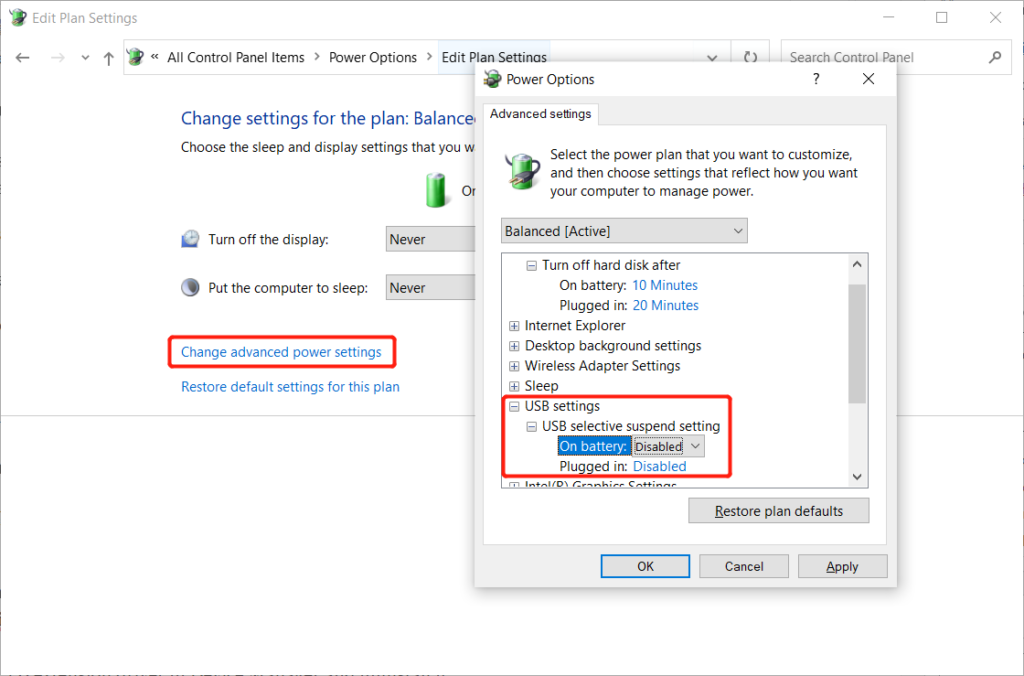
Schritt 4: Klicken Anwenden um die neue Änderung zu speichern.
Überwinden Sie das Verbindungsproblem jetzt!
Viele Benutzer hatten Probleme mit der externen Festplatte unter Windows 7, Windows 8 oder Windows 10. Wenn Sie der unglückliche Benutzer sind, der mit diesem Problem konfrontiert ist, machen Sie sich keine Sorgen und befolgen Sie die obigen Lösungen, um das Problem zu lösen um immer zuerst deine Daten zu sichern mit Bitwar-Datenwiederherstellung um einen dauerhaften Datenverlust zu verhindern!
Vorheriger Artikel
Quick Fix: CMD/Eingabeaufforderung taucht unter Windows 10 immer wieder auf Zusammenfassung: Der Text zeigt die besten Fixes für externe Festplatten, die unter Windows getrennt werden und Backups unzugänglich machen ...Nächster Artikel
Was ist das Weitverkehrsnetz (WAN)? Zusammenfassung: Der Text zeigt die besten Fixes für externe Festplatten, die unter Windows getrennt werden und Backups unzugänglich machen ...
Über Bitwar-Datenwiederherstellung
3 Schritte, um mehr als 500 Arten von gelöschten, formatierten oder verlorenen Dokumenten, Fotos, Videos, Audios und Archivdateien aus verschiedenen Datenverlustszenarien zurückzubekommen.
Erfahren Sie mehr

